[Enkle metoder] Sådan optages gameplay på iPad med brugervenlighed
 Skrevet af Somei Liam / 04. marts 2021 16:00
Skrevet af Somei Liam / 04. marts 2021 16:00For den vidunderlige betjening i spillet på iPad ønsker gamere ofte at optage og dele denne glæde med deres spilvenner og endda gerne vil dele på den sociale platform. Der er også spillere, der vil registrere tid sammen med venner.
Hvordan optager du spil på iPad på dette tidspunkt? Artiklen herunder hjælper dig med at vide om 3 velprøvede metoder til at optage gameplay på iPad. Fortsæt med at læse, snart vil du kunne dele dine tilpassede spilvideoer online.


Guide liste
1. Sådan optages spil på iPad ved hjælp af skærmoptagelse
Apple introducerede den indbyggede optagerfunktion af iOS-enheder med deres iOS 11-opdatering. Siden da har folk brugt Screen Recording funktion, da det viste sig at være meget nyttigt for iOS-bruger. Der er dog stadig mennesker, der ikke ved, hvordan man optager gameplay på iPad.
Ved optagelse af gameplay på iPad er dette trinnene til, hvordan du optager spil på iPad nedenfor.
Trin 1Tilføj skærmoptagelse
Gå til Indstillinger > Tilpas kontroller > kontrol center. Under Control Center skal du kigge efter Screen Recording og tryk på Tilføj knappen inden den.
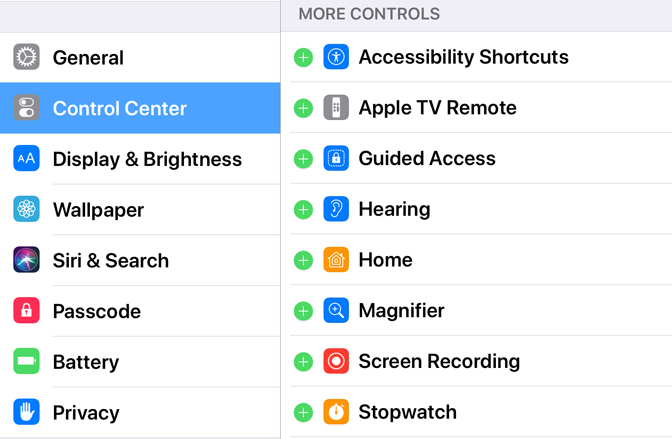
Trin 2Begynd optagelse
Gå tilbage til startskærmen, og start kontrol center ved at stryge op fra den nederste del af skærmen og trykke på Optage knap. Optagelsen starter og spiller bare det ønskede spil.
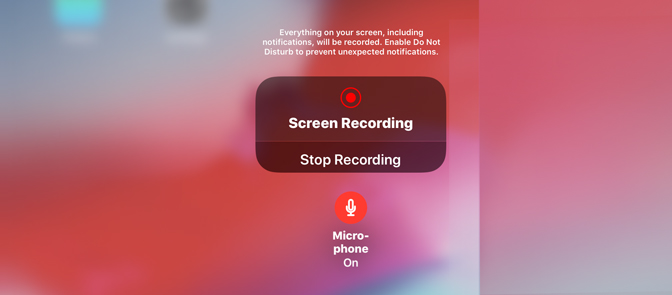
Trin 3Afslut optagelsen
Når spillet er færdigt, og du vil stoppe optagelsen, skal du trykke på Rød statuslinje og en meddelelse vises. Klik Stands fra indstillingerne på pop-up-påmindelsen, og videoen gemmes i pics.

2. Sådan optages gameplay på iPad med ReplayKit
ReplayKit: At optage eller streame video fra skærmen og lyd fra appen og mikrofonen.
Ved at bruge ReplayKit-rammen kan brugerne optage spil på iPad og lyd fra appen og mikrofonen. De kan derefter dele deres optagelser med andre brugere gennem e-mail, beskederog sociale medier. Du kan oprette appudvidelser til direkte transmission af dit indhold til delingstjenester. Men bemærk, at ReplayKit er uforenelig med AVPlayer indhold.
Det er ikke muligt at optage alle spil på iPad med ReplayKit, men alligevel er den gode nyhed, at det kan arbejde med de fleste af de populære spil. Hvis du vil vide, om dit særlige spil understøtter ReplayKit eller ikke, foretrækker du at tjekke dets detaljer i App Store. For at registrere dit spil med ReplayKit skal du følge disse trin:
Trin 1Åbn dit spil, der understøtter ReplayKit.
Trin 2Søg efter Screen Recording funktion, er det almindeligt angivet med et kamera- eller videoikon og vises på hovedskærmen.
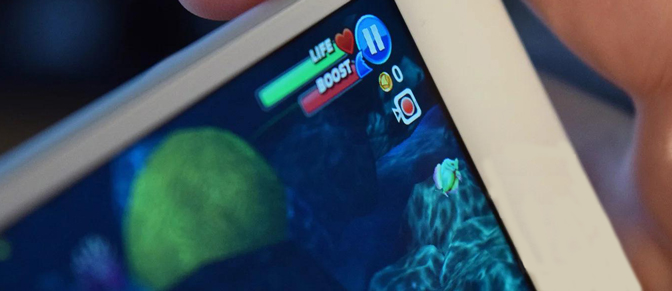
Trin 3Du skal trykke på dette Screen Recording ikon til optagelse af gameplay på iPad.
Trin 4Når din enhed beder dig om at starte spiloptagelse, skal du trykke på Screen Recording knap. I tilfælde af at det understøtter lydoptagelse med ekstern mikrofon så kan du vælge denne mulighed.
Trin 5Det er tid til at spille dit spil.
Trin 6Så snart dit spil er færdigt, skal du ramme Stands for at stoppe optagelsen.
3. Sådan optages spil på iPad via forbindelse til Mac
Dette er en af de mest praktiske og letteste at bruge løsninger til begyndere. Følg disse enkle trin for at begynde dit skærmoptagelsespil på iPad:
Trin 1Først og fremmest skal du forbinde dine håndholdte enheder som iPod, iPad og iPhone med din Mac ved hjælp af et lynkabel.
Trin 2Start nu din Hurtig tid ansøgning på Mac.
Trin 3Flyt til File (Felt) og derefter trykke på Ny filmoptagelse valgmulighed.
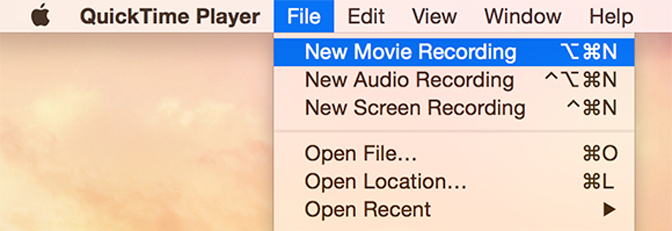
Trin 4Det åbner snart et optagelsesvindue på din enhedsskærm. Brug lille pil for at åbne drop-down menu og vælg derefter iPad.
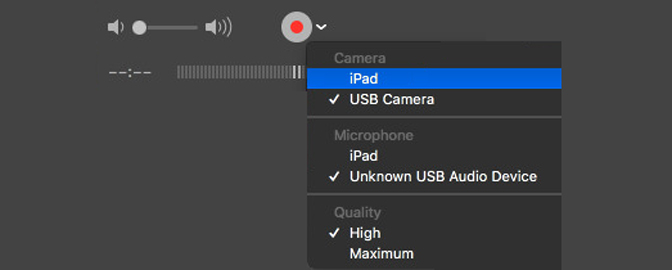
Trin 5Hvis du også ønsker at fange lydoplysninger, skal du vælge Mic af iPad.
Trin 6Hit the optage -knappen, og start derefter dit spil, du vil optage.
Trin 7Når dit spil er slut, skal du klikke på Stands knappen og få din video gemt et bestemt sted.
Trin 8Det er nu klar, og du kan dele dine optagede videoer på forskellige platforme.
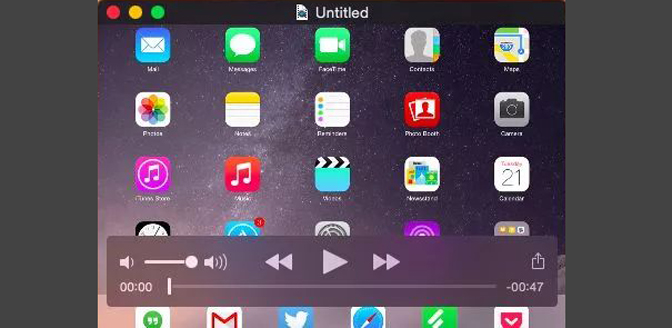
Alle disse tre metoder til gameplay-optagelse fungerer uden et jailbreak på iPad, så de er velegnede til alle skøre gamere.
Der er dog et antal applikationer og softwareværktøjer tilgængelige over internettet.
Konklusion
Denne artikel indeholder detaljer om få basale, som enhver nemt kan bruge. De optagne spilvideoer kan deles yderligere med venner ved hjælp af forskellige sociale medieplatforme.
Det er overraskende, at optagelse af spil på computeren er så simpelt som at optage gameplay på iPad. Du kan hurtigt løse problemet ved at installere FoneLab Screen Recorder, som også er en LoiLo spiloptager for dig. Hvis du vil vide mere om pladespil på din Mac, kan du henvise til bedste spil skærmoptagelsessoftware.
FoneLab Screen Recorder giver dig mulighed for at optage video, lyd, online tutorial osv. På Windows / Mac, og du kan nemt tilpasse størrelse, redigere videoen eller lyden med mere.
- Optag video, lyd, webcam og tag skærmbilleder på Windows / Mac.
- Forhåndsvis data, før du gemmer.
- Det er sikkert og nemt at bruge.
Du kan fortælle os i kommentarerne nedenfor, hvis du stadig har nogle forslag og råd.
